 Software-Tutorial
Software-Tutorial
 Computer Software
Computer Software
 Wie zeichnet man Bilder in Word? Wie zeichnet man Bilder in Word?
Wie zeichnet man Bilder in Word? Wie zeichnet man Bilder in Word?
Wie zeichnet man Bilder in Word? Wie zeichnet man Bilder in Word?
PHP-Editor Apple stellt Ihnen vor, wie Sie mit Zeichenwerkzeugen Grafiken in Word zeichnen. Als häufig verwendete Bürosoftware bietet Word nicht nur Funktionen zur Dokumentbearbeitung, sondern auch eine Fülle von Zeichenwerkzeugen, mit denen Benutzer verschiedene Diagramme, Flussdiagramme usw. erstellen können. Mithilfe der Anleitung dieses Artikels erfahren Sie, wie Sie in Word einfach und schnell verschiedene Grafiken zeichnen können, um den Dokumentinhalt lebendiger und interessanter zu gestalten. Lassen Sie uns als Nächstes erkunden, wie Sie Bilder in Word zeichnen!
Wie zeichnet man in Word? So zeichnen Sie Bilder in Word
1. In der Word-Software lautet der Suchpfad des Wortzeichentools: Einfügen---Form.
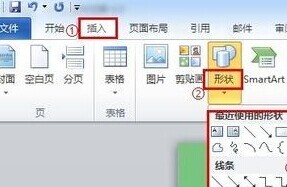
2. Einfügen – Form – Neue Zeichenfläche.
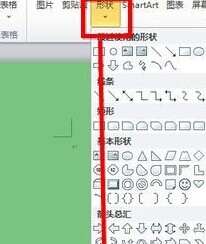
3. Wählen Sie in der Zeichensymbolleiste direkt den rechteckigen Rahmen aus.

4. Der standardmäßig gezeichnete rechteckige Rahmen wird mit der Farbe gefüllt. In der Zeichensymbolleiste können Sie die Füllfarbe des rechteckigen Rahmens ändern, die Füllfarbe des rechteckigen Rahmens deaktivieren oder keine Füllfarbe festlegen.
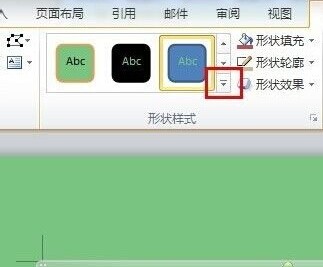
5. Zeichnen Sie eine Linie mit einem Pfeil nach unten entlang des rechteckigen Felds. Wählen Sie die gerade Linie mit dem Pfeil aus und beginnen Sie mit dem Ziehen nach unten in der Mitte der unteren Linie des rechteckigen Rahmens, während Sie die Umschalttaste gedrückt halten. Dadurch wird verhindert, dass der Pfeil schief gezeichnet wird.
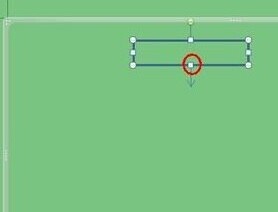
6. Wiederholen Sie die obigen Schritte, um einen Prozess zu zeichnen.
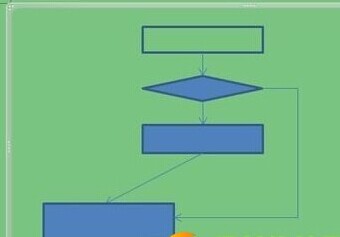
7. Wählen Sie gleichzeitig die anderen drei Grafikfelder aus und ändern Sie die Füllfarbe. Genau wie bei anderen Vorgängen zum gleichzeitigen Auswählen mehrerer Objekte halten Sie einfach die Strg-Taste gedrückt und klicken Sie nacheinander auf die Kästchen.
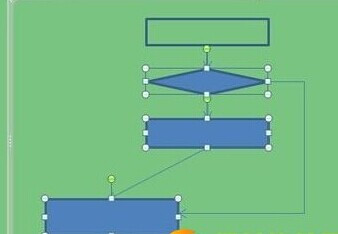
8. Wählen Sie wie in Schritt 7 alle gezeichneten Objekte aus und verdünnen Sie den Umriss der Form.
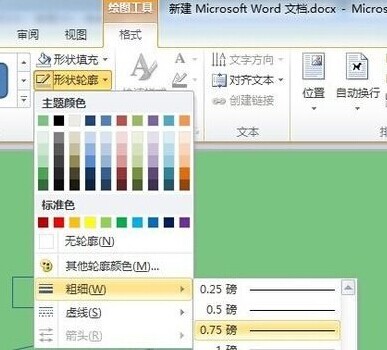
9. Wählen Sie alle Objekte gleichzeitig aus und klicken Sie dann, ohne die Maus zu bewegen, mit der rechten Maustaste auf „Gruppe – Gruppe“, um alle Objekte zu gruppieren. Auf diese Weise können die Grafiken beliebig verschoben werden, ohne dass sie beliebig deformiert werden.

10. Fügen Sie Text in das Feld ein: Wählen Sie das Feld aus, in das Sie Text hinzufügen möchten, klicken Sie mit der rechten Maustaste, fügen Sie Text hinzu und geben Sie ein.

Es scheint viele Schritte zum Zeichnen in Word zu geben, aber sie sind eigentlich sehr einfach. Solange Sie die Software öffnen und den Pfad zum Zeichentool finden, können Sie nach Belieben klicken und lernen, wie es geht in Word zeichnen!
Das obige ist der detaillierte Inhalt vonWie zeichnet man Bilder in Word? Wie zeichnet man Bilder in Word?. Für weitere Informationen folgen Sie bitte anderen verwandten Artikeln auf der PHP chinesischen Website!

Heiße KI -Werkzeuge

Undresser.AI Undress
KI-gestützte App zum Erstellen realistischer Aktfotos

AI Clothes Remover
Online-KI-Tool zum Entfernen von Kleidung aus Fotos.

Undress AI Tool
Ausziehbilder kostenlos

Clothoff.io
KI-Kleiderentferner

AI Hentai Generator
Erstellen Sie kostenlos Ai Hentai.

Heißer Artikel

Heiße Werkzeuge

Notepad++7.3.1
Einfach zu bedienender und kostenloser Code-Editor

SublimeText3 chinesische Version
Chinesische Version, sehr einfach zu bedienen

Senden Sie Studio 13.0.1
Leistungsstarke integrierte PHP-Entwicklungsumgebung

Dreamweaver CS6
Visuelle Webentwicklungstools

SublimeText3 Mac-Version
Codebearbeitungssoftware auf Gottesniveau (SublimeText3)

Heiße Themen
 1377
1377
 52
52
![[Bewährt] Dampffehler E87 Fix: Holen Sie sich in Minuten wieder Spielen!](https://img.php.cn/upload/article/202503/18/2025031817560457401.jpg?x-oss-process=image/resize,m_fill,h_207,w_330) [Bewährt] Dampffehler E87 Fix: Holen Sie sich in Minuten wieder Spielen!
Mar 18, 2025 pm 05:56 PM
[Bewährt] Dampffehler E87 Fix: Holen Sie sich in Minuten wieder Spielen!
Mar 18, 2025 pm 05:56 PM
In Artikel werden Ursachen des Dampffehlers E87 erörtert, einschließlich Netzwerkprobleme, Sicherheitssoftware, Serverproblemen, veralteten Clients und beschädigten Dateien. Bietet Präventions- und Lösungsstrategien. [159 Zeichen]
 Dampffehler E87: Was es ist & amp; Wie man es behebt
Mar 18, 2025 pm 05:51 PM
Dampffehler E87: Was es ist & amp; Wie man es behebt
Mar 18, 2025 pm 05:51 PM
Dampffehler E87 tritt aufgrund von Verbindungsproblemen während der Steam -Client -Aktualisierungen oder -starts auf. Beheben Sie es durch Neustart von Geräten, Überprüfung des Serverstatus, Ändern von DNS, Deaktivieren von Sicherheitssoftware, Löschen von Cache oder Neuinstallation von Dampf.
 So beheben Sie Dampffehlercode E87: Die ultimative Anleitung
Mar 18, 2025 pm 05:51 PM
So beheben Sie Dampffehlercode E87: Die ultimative Anleitung
Mar 18, 2025 pm 05:51 PM
In Artikeln wird die Fixierung des Dampffehler -Codes E87 erläutert, das durch Netzwerkprobleme, beschädigte Dateien oder Clientprobleme verursacht wird. Bietet Schritte zur Fehlerbehebung und Präventionstipps.
 Easy Fix: Dampffehler E87 erklärt & amp; Gelöst
Mar 18, 2025 pm 05:53 PM
Easy Fix: Dampffehler E87 erklärt & amp; Gelöst
Mar 18, 2025 pm 05:53 PM
Dampffehler E87, verursacht durch Konnektivitätsprobleme, kann durch Neustart, Überprüfung des Internets und das Löschen von Cache behoben werden. Das Anpassen der Dampfeinstellungen hilft, zukünftige Ereignisse zu verhindern.
 Dampffehler E87: Warum es passiert & amp; 5 Möglichkeiten, es zu beheben
Mar 18, 2025 pm 05:55 PM
Dampffehler E87: Warum es passiert & amp; 5 Möglichkeiten, es zu beheben
Mar 18, 2025 pm 05:55 PM
Dampffehler E87 stört das Spielen bei Dampf aufgrund von Konnektivitätsproblemen. In dem Artikel werden Ursachen wie instabiler Internet- und Serverüberladungen erläutert und bietet Korrekturen wie das Neustart von Steam und das Überprüfen von Updates.
 So fügen Sie Seitenzahlen in Google Docs hinzu
Mar 14, 2025 pm 02:57 PM
So fügen Sie Seitenzahlen in Google Docs hinzu
Mar 14, 2025 pm 02:57 PM
In den Artikel wird angegeben, wie Sie die Seitenzahlen in Google-Dokumenten hinzufügen, anpassen, von einer bestimmten Seite entfernen und mit Schritt-für-Schritt-Anweisungen in Google-Dokumenten entfernen.
 Dampffehlercode E87: Kehren Sie schnell zum Spielen zurück!
Mar 18, 2025 pm 05:52 PM
Dampffehlercode E87: Kehren Sie schnell zum Spielen zurück!
Mar 18, 2025 pm 05:52 PM
In dem Artikel wird der Dampffehlercode E87 erörtert, seine Ursachen wie Netzwerkprobleme, Serverprobleme und beschädigte Dateien und liefert Korrekturen und vorbeugende Maßnahmen, um dies zu vermeiden.
 Behebung wie
Mar 21, 2025 pm 06:19 PM
Behebung wie
Mar 21, 2025 pm 06:19 PM
In Artikel wird die Behebung von "Err_Response_Headers_Multiple_access_control_Allow_Origin" -Fehler in Chrome erläutert, indem Sie mehrere Header mit mehreren Zugriffskontroll-Owl-Origin-Origin-Origin-Originen beheben.



